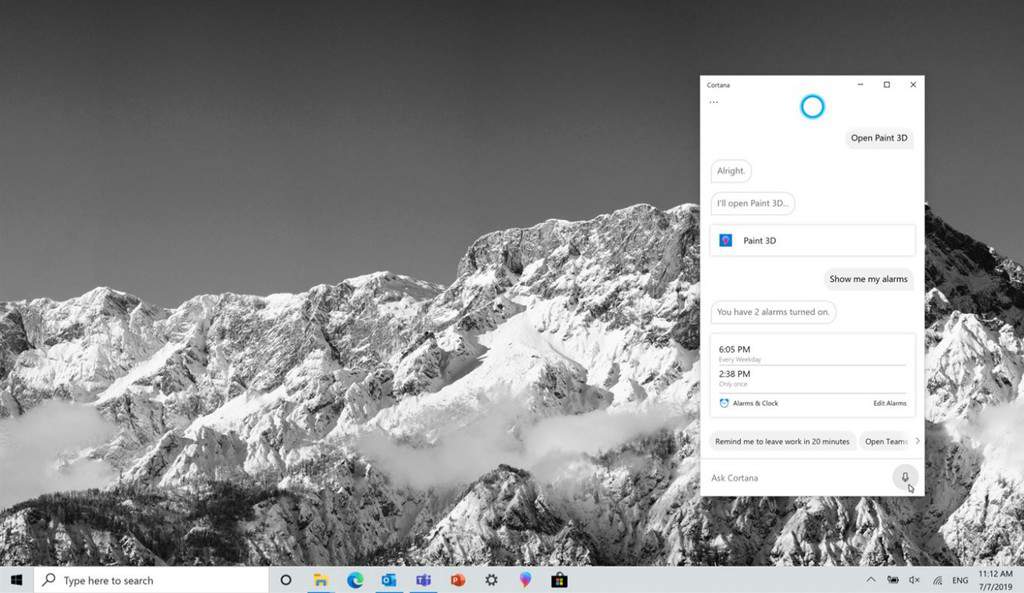如果在电脑上加装新硬盘后,资源管理器中没有显示该硬盘,一般有两种可能:
- 磁盘未初始化
- 未添加驱动器号
如果是刚购买未拆封的硬盘,那么第一种可能性更大,磁盘需要初始化之后才可以正常使用。
第一步,右键点击开始按钮,打开磁盘管理,找到新加装的磁盘,右键点击选择“初始化磁盘”,如下图所示:

第二步,在“初始化磁盘” 对话框中确认需要初始化的硬盘,选择磁盘分区样式(当前主流为GPT),点击确定,等待磁盘初始化完成。

此时在资源管理器中依旧无法看到硬盘,因为刚才初始化的磁盘并没有创建分区,而分区是Windows系统路径必不可少的组成部分。
创建分区、添加驱动器号、调整分区、更改驱动器号等等操作都可以参考:Win10磁盘管理教程:新建、合并分区,添加和修改盘符
如果在磁盘管理中也无法识别到新硬盘,那么问题可能出现在硬盘或者硬盘接口上,可以到BIOS中检查硬盘的识别情况,再通过拔插硬盘来排除接触问题。有条件的话可以用已知正常的硬盘交换测试,这样就可以确认问题出在哪里了。